Kui müüte või anda oma telefoni või tablett, veenduge, et teie isikuandmeid ei satu valedesse kätesse.
Paljude, tahvelarvuti või nutitelefoni - ei ole ainult suhtlusvahend, vaid ka salvestada isiklikke faile ja andmeid: sülearvuti, päevik, Task Manager, fotoalbumi ja isegi rahakott. Millised on ainult saladusi inimesed ei usalda oma seadmeid: intiimses pilte ja vastavustabel konfidentsiaalse paberid ja paroolid pangakontode.
See ei ole ime, et Android võimaldab teil kopeerida isikuandmeid pilve lihtne üleminek uusi vidinaid ja kustutab täielikult seda vana. Layfhakera juhend aitab teil toime tulla nende ülesannete täitmisel. See põhineb puhta Android 6.0.1 Marshmallow, kuid kui te kasutate erinevaid versiooni süsteem, siis need nõuanded ka tööle. Kuigi mõned menüüd ja valikud võivad pisut erineda.
1. Lülita automaatne backup
Vidinad Android 5.0 ja uuemad versioonid operatsioonisüsteemi automaatselt kopeerida enamik kasutaja andmed ja seaded Google'i serverites. See liides parameetrid ja Wi-Fi võrkude, kontaktid, installitud programmide loendis, ja isegi sisemisi andmeid mõned neist programmidest. See funktsioon lihtsustab üleminekut uuele seadmele. Sa lihtsalt ühendada oma kontole - ja koopia vanad andmed üles laadida Net.
Et kasutada backup, peate lisama selle seadeid. Et seda teha, leida osa eest taaskasutamine ja kõrvaldamine. Avage see, valida Google'i konto andmete salvestamiseks ja seaded ja seejärel lülitage koondamise ja auto taastumist.


Järgmine, ühendada võrku ja oodake 30 minutit varundada toimunud. Kuigi Android dubleerida seaded ja andmed Google rakenduste sünkroniseeritud valitud konto. Süsteem koopiad andmete pilve kolmanda osapoole tarkvara arendajad, kes on rakendanud backup toetust Google'i kaudu. Kõik see saab kiiresti taastada uue vidina.
2. Salvesta oma kõige olulisemad andmed käsitsi
Kui seade on väärt aegunud Android süsteemi või te ei ole kindel, kas reservatsioon kehtib olulisi faile, teha neist koopiaid käsitsi.
Ühendage oma telefon arvutiga faili ladustamise viis ja sisu vaadata vidin Windows Explorer. Salvestage olulised, muusika, raamatud, videod ja muud teavet oma seadmest arvutisse. Infot saab dubleerida oma Dropbox või teise Alternatiivselt pilvteenusena.
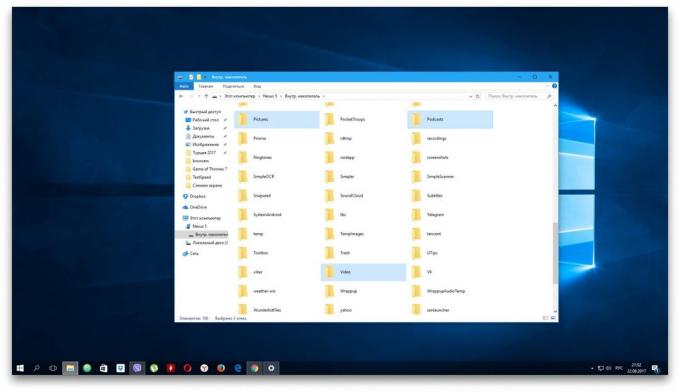
Tulevikus saate käsitsi kopeerida arvutisse salvestatud või pilve teavet uue seadme.
3. Eemalda SD- ja SIM-kaardid
Teie telefoninumber on järk-järgult võtab rolli universaalne tunnus erinevaid teenuseid, nii et see oleks häbi kaotada seda. Pärast demonstratsiooni nutitelefon pakub ostjale, ärge unustage, et tõmmata välja teie SIM-kaardile. Sama kehtib mälukaarte, eriti siis, kui seade on müüdud vaikimisi ilma selleta.
Kui soovite, et hoida mälukaardi uuele omanikule boonust, või sellepärast, et see oli osa standard varustus, kustutage see enne müüki. Selleks avage telefoni seadeid ja osa seadmeid, leida sobiv toode.
4. Tehase seadistuste
Ta loob andmetest varukoopiaid ja kaardi puhastus tuleb eemaldada kõik andmed seadmes. Kiireim ja kõige usaldusväärsem viis seda teha -, et naasta tehaseseaded. Selle tulemusena oma telefon või tahvelarvuti, kuidas see oli aeg poekviitung.
Lähtestamiseks, ühendage seade vooluvõrku ja kasutada vastava valiku seadme seadeid. Näiteks, puhas Android 6.0.1 Marshmallow soovitud üksus asub "Varundamine ja lähtestamine" ja nimetatakse "Reset".

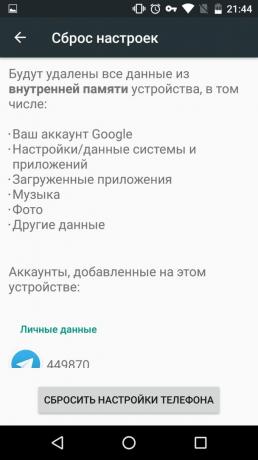
Pärast lähtestamist taaskäivitub telefon ja sa näed, et ta oli neitsi ja puhas.
Aga kui sa jamad püsivara, siis ei tagasta tehase valik. Sel juhul võib tekkida vajadus vilkuma püsivara serialseade, mis on tavaliselt saadaval tootja kodulehel.
Kui kõik need sammud on lõppenud, saate edastada seadme uus kasutaja, ei karda isikuandmete.
Vaata ka:
- Kuidas õigesti valmistada iPhone müügil →
- Kuidas valida nutitelefoni →
- 10 sammu, et kaitsta oma nutitelefoni häkkimine →

